Adición de la segunda Impresora y las siguientes
Con una sola cuenta puede utilizar los servicios de Canon Cloud Printing Center en varias impresoras.
A continuación se describe el procedimiento para añadir una impresora:
- Si su modelo tiene una pantalla en color/Si su modelo tiene una pantalla monocroma, y puede imprimir la URL del sitio de autenticación
- Si su modelo no tiene una pantalla/Si su modelo tiene una pantalla monocroma, y no puede imprimir la URL del sitio de autenticación
 Nota
Nota
- Para confirmar si la impresora que está usando puede imprimir la URL del sitio de autenticación necesaria para registrarse en Cloud Printing Center, consulte "Modelos que pueden imprimir la URL del sitio de autenticación".
Si su modelo tiene una pantalla en color/Si su modelo tiene una pantalla monocroma, y puede imprimir la URL del sitio de autenticación
-
Imprima el ID de registro de impresora de la impresora que desea añadir.
-
Iniciar sesión en Canon Cloud Printing Center
-
En
 , seleccione Adm. impres. (Mng. printer).
, seleccione Adm. impres. (Mng. printer). -
Cuando se muestre la pantalla, seleccione Agregar impresora (Add printer)
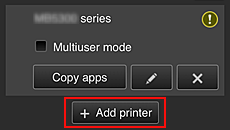
-
Introduzca el ID de registro de impresora (Printer registration ID) y, a continuación, seleccione OK
La impresora se ha añadido.
Si su modelo no tiene una pantalla/Si su modelo tiene una pantalla monocroma, y no puede imprimir la URL del sitio de autenticación
-
Mostrar la información de la impresora
Para obtener más información, vaya a la página de inicio del Manual en línea y consulte "Comprobación de la información de la impresora" o "Cambiar la configuración desde el navegador web" para su modelo.
-
Cuando se muestra el menú de información de la impresora, seleccione Config. Cloud Printing Center (Cloud Printing Center setup) (o Config. conexión servicios web (Web service connection setup) -> Config. Cloud Printing Center (Cloud Printing Center setup)) -> Registrar en este servicio (Register with this service) -> Sí (Yes)
-
En la pantalla Registro del servicio (Service registration), seleccione OK
Siga las instrucciones que aparecen en la pantalla y realice el registro.
 Nota
Nota- Puede pasar a la pantalla de introducción del número de serie de la impresora que aparece al realizar el registro.
-
Cuando se muestre el mensaje de que se ha completado el proceso de adición de la impresora, seleccione OK
Seleccione Cancelar (Cancel) si no desea modificar la configuración de la "impresora predeterminada”.
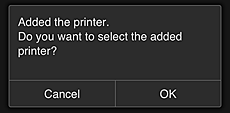
 Nota
Nota- Si se muestra la pantalla Registrar Mi cuenta (Register My account), siga las instrucciones que aparecen en la pantalla y realice el registro.
El proceso de adición de la impresora se completa y se muestra la pantalla principal de Canon Cloud Printing Center.
